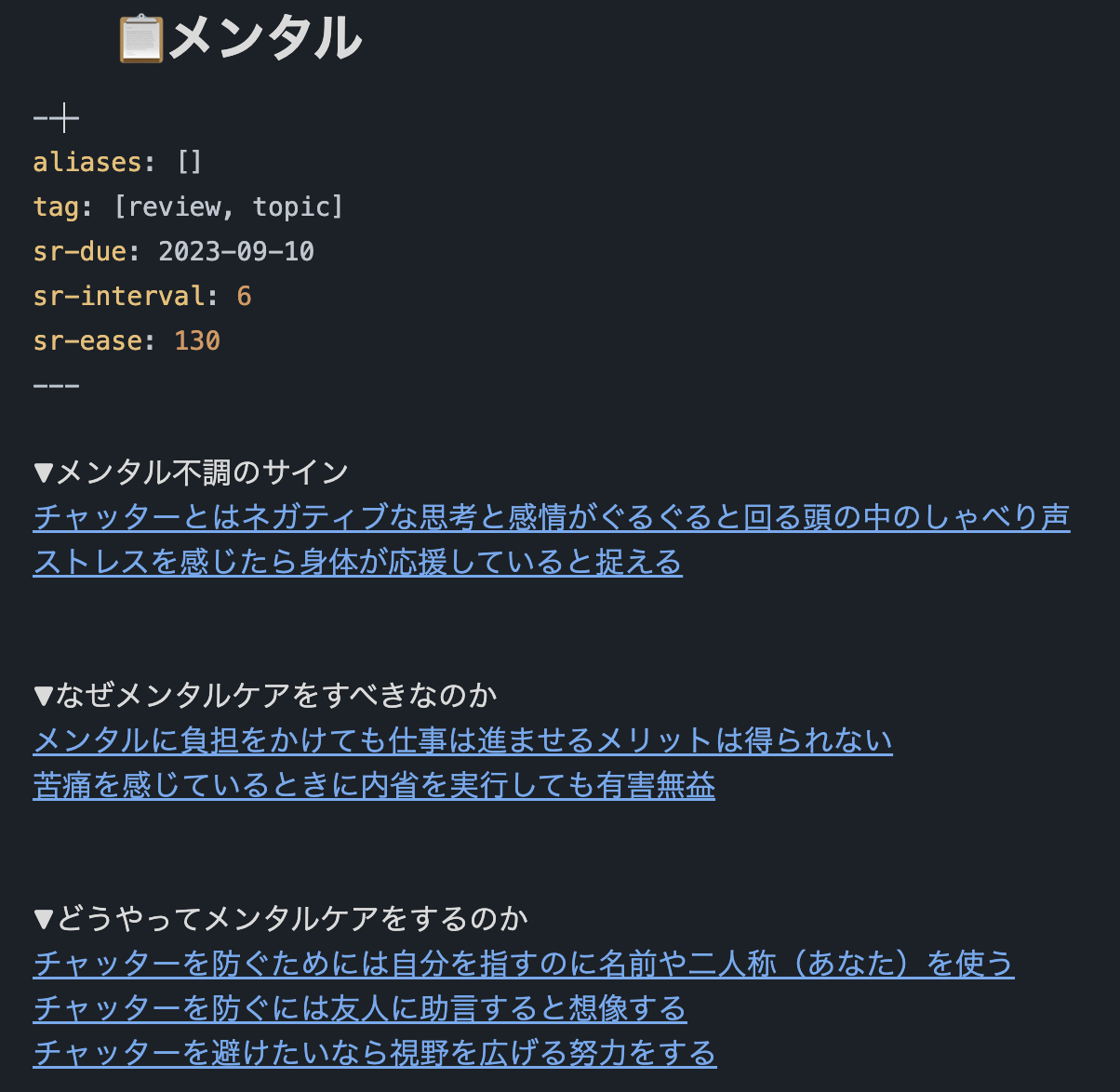アトミックノートを読んだときに思いつく「単語」を見つける
🪺007 アトミックノートをトピックノートに位置づける時のコツ
前回の振り返りと今回のテーマ
前回は読書をしてからアトミックノートを作成する流れを書きました。今回はアトミックノートをトピックノートに位置づけるまでの流れを書いていきます。この1ヶ月、自分のObsidianのノートの振り返りを重点的にやってみた中で、アトミックノートをトピックノートに位置づけるまでの流れが自分の中で出来上がってきたので、それを書いてみることにします。
アトミックノートを作ったあとにすること
前回の記事でも書いたとおり、読書ノートから作成したアトミックノートは、まずは読書ノート内に位置づけておきます。こうしておけば、読書ノートをチェックすればアトミックノートを見つけることができます。例えば、『アトミック・リーディング』の読書ノートを見れば、その本から生まれた「本を読む時間と同じくらい読書メモの作成に時間をかける」というアトミックノートを簡単に見つけることができます。ここでは、読書ノートからアトミックノートの順番で見つけていることになります。
■読書ノート内にアトミックノートは並べる
振り返りのシステムを導入する
読書ノート内にアトミックノートを位置づけておけば、読書ノート経由でアトミックノートを見つけることができます。しかし、見つけることはできても、この段階ではアトミックノートは不完全な状態かもしれません。ですので、アトミックノートをより良い状態にしたくなります。それには、アトミックノートに手を加えていかなければいけません。そのためには、読書ノートを経由せずにアトミックノートに手を加えられる機会を作りたくなります。
以上を実現するために活用しているのは、SRS(=Anki)の仕組みです。ナレッジスタック読者の方にはお馴染みだと思いますが、SRSとは間隔反復システムのことで、この仕組みを使うことでノートをちょうどいい間隔で振り替えられるようになります。ObsidianではSpaced Repetition Systemというプラグインを使うことで簡単にこの仕組みを導入することができます。そして、振り返りのたびに、アトミックノート単体で内容がわかるように加筆したり、冗長な部分があれば削ったりしていくわけです。
→💎Spaced Repetitionプラグインで「Ankiっぽい」ノート見直しの仕組みを実現
具体的な方法を簡単に説明します。ごりゅごさんのものをほぼ真似しているだけですが。まず、振り返りのためには、振り返り用のタグをつけておく必要があります。どんなノートでもreviewタグをつけておきます。Note Refactorというプラグインを使えば、ノートを切り出した際に必ずreviewタグがつくように設定できます。切り出さない場合でも、テンプレート機能を使えば簡単にタグをつけることができます。ポイントは、あらゆるノートに振り返りの仕組みを導入するということです。そうすることで、どんなノートであっても、必ずどこかのタイミングで出会えることになります。
これでアトミックノートを振り返ることができるようになります。次にやることは、アトミックノートに手を加え、ノートをより良くしていくことです。具体的には、そのノート単体で内容がわかるように文章化していきます。
ちなみに、SRSでは振り返りの頻度は徐々に長くなっていきます。逆に言えば、最初の方は高頻度でそのノートを振り返ることになります。最初の数回はほぼ毎日そのノートを見返すことになります。この最初の数回でノート単体で読めるように直していくように心がけています。とはいえ、気合を入れすぎると面倒になってしまうので、できる範囲でノートを修正していきます。
アトミックノートを使える状態に持っていく
アトミックノートとしてある程度読めるようになったあとは、それを「使える」状態に持っていきたいです。使える状態とは、そのノートを見ればその内容について誰かに話したり、文章に取り入れたり、行動に活かしたりすることができるような状態です。そのために必要なのは、トピックノートに位置づけることです。本の文脈から取り除いたノートを、今度は再びトピックという文脈に位置づけていきます。
文字だけだとイメージがしにくいと思いますので、以下の画像のようにトピックノートにアトミックノートを位置づけるようにします。こうしておくと、ノートは使える状態になっていると言っていいでしょう。
■トピックノートにアトミックノートを位置づけたイメージ
以上のようにトピックノート内にアトミックノートを位置づけけていきたいところですが、いきなりトピックノートに位置づけることはしません。まずはアトミックノートを読んだときに思いつく「単語」を見つけることから始めます。ここでいう単語は、「話題」、「トピック」、「文脈(コンテキスト)」のように言い方はさまざまです。とりあえず「単語」として話を進めます。この単語が、のちにトピックノートに変化していきます。
なお、単語は自分が自然と思いつく単語にしています。世間一般の人が使うカテゴリーの言葉ではなく、自分がついつい使ってしまう言葉を見つけるようにします。連想ゲーム的に自然と思いつく単語を見つけます。
アトミックノートを読んだときに思いつく単語を見つける
前回記事の「フリーライティング」に関するアトミックノートを例に考えてみます。私だったら、このアトミックノートを見ると、フリーライティング、メンタル、アウトライナーといった単語が思い浮かびます。
フリーライティングはそのままの意味です。フリーライティングについて書いたノートだから、まず最初にこの言葉が思いつきます。思いついた言葉として、この単語をアトミックノート内に入れておきます。私はノートの一番上に書いておきます。
他にも、フリーライティングのことを考えたり、フリーライティングをしようと思いつくときは、大抵自分のメンタルがよろしくないときなので、「メンタル」という単語もノートに残しておきたい言葉です。
世間一般でフリーライティングとメンタルががっちりと結びついているわけではありません。そうではなく、私個人がメンタルの良くないときにはフリーライティングが有効だというイメージをぼんやり持っているので、メンタルという言葉も入れておきたいと考えるわけです。
さらに、フリーライティングをするときはアウトライナーを使うのが便利だということを思いつくので、アウトライナーという単語も入れておきます。これも先ほどのメンタルという単語と同様で、私は普段からアウトライナーをよく使っていて、フリーライティングとアウトライナーが結びついているので、アウトライナーという単語を入れておくわけです。アウトライナーを全く使ったことがない人がこの単語をアトミックノートに入れても意味はないわけです。
このように単語を入れたノートは次のようになります。
アトミックノートに単語を入れようとする際、その単語を覚えていなかったり、表記が曖昧だったりして迷ってしまうこともあります。そのため、プラグインに単語を見つけることを補助してもらっています。
具体的にはVarious Complementという入力補助のプラグインを使います。それっぽい言葉を打てば、表記が曖昧でも過去に自分が使った単語や作ったノートを提示してくれます。それ以外にも、思いつきそうな単語が複数あるような場合は、単語のノートにエイリアスとして記入しておきます。こうした工夫をしておくことで、困ることはほぼなくなりました。
こうしてアトミックノートに単語を加えていきます。そして、時間をかけてその単語をトピックノートに育てていきます。その詳しいプロセスは次回の記事で説明します。